前言 Qt 自带的工具提示样式不太好看,就算加了样式表也时不时会失效,同时工具提示没有阴影,看起来就更难受了。所以本篇博客将会介绍自定义工具提示的方法,效果如下图所示:
Qt 自带的工具提示样式不太好看,就算加了样式表也时不时会失效,同时工具提示没有阴影,看起来就更难受了。所以本篇博客将会介绍自定义工具提示的方法,效果如下图所示:
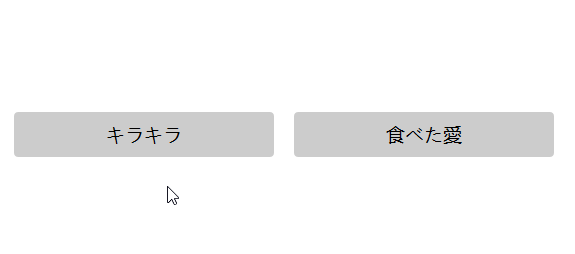
工具提示其实就是一个带了标签的窗口,为了给工具提示加上阴影,只要给窗口设置 QGraphicsShadowEffect 即可。同时 QToolTip 弹出之后不会一直卡在界面上,一段时间后就会消失,所以我们应该给自定义的工具提示加上一个 QTimer,时间溢出之后就隐藏工具提示。
# coding:utf-8
from PyQt5.QtCore import QFile, QPropertyAnimation, QTimer, Qt
from PyQt5.QtGui import QColor
from PyQt5.QtWidgets import (QApplication, QFrame, QGraphicsDropShadowEffect,
QHBoxLayout, QLabel)
class ToolTip(QFrame):
def __init__(self, text='', parent=None):
super().__init__(parent=parent)
self.__text = text
self.__duration = 1000
self.timer = QTimer(self)
self.hBox = QHBoxLayout(self)
self.label = QLabel(text, self)
self.ani = QPropertyAnimation(self, b'windowOpacity', self)
# set layout
self.hBox.addWidget(self.label)
self.hBox.setContentsMargins(10, 7, 10, 7)
# add shadow
self.shadowEffect = QGraphicsDropShadowEffect(self)
self.shadowEffect.setBlurRadius(32)
self.shadowEffect.setColor(QColor(0, 0, 0, 60))
self.shadowEffect.setOffset(0, 5)
self.setGraphicsEffect(self.shadowEffect)
self.timer.setSingleShot(True)
self.timer.timeout.connect(self.hide)
# set style
self.setAttribute(Qt.WA_StyledBackground)
self.setDarkTheme(False)
self.__setQss()
def text(self):
return self.__text
def setText(self, text: str):
""" set text on tooltip """
self.__text = text
self.label.setText(text)
self.label.adjustSize()
self.adjustSize()
def duration(self):
return self.__duration
def setDuration(self, duration: int):
""" set tooltip duration in milliseconds """
self.__duration = abs(duration)
def __setQss(self):
""" set style sheet """
f = QFile("resource/tooltip.qss")
f.open(QFile.ReadOnly)
self.setStyleSheet(str(f.readAll(), encoding='utf-8'))
f.close()
self.label.adjustSize()
self.adjustSize()
def setDarkTheme(self, dark=False):
""" set dark theme """
dark = 'true' if dark else 'false'
self.setProperty('dark', dark)
self.label.setProperty('dark', dark)
self.setStyle(QApplication.style())
def showEvent(self, e):
self.timer.stop()
self.timer.start(self.__duration)
super().showEvent(e)
def hideEvent(self, e):
self.timer.stop()
super().hideEvent(e)
工具提示继承自 QFrame 的原因是我们需要设置边框样式,样式表如下所示,支持亮暗两种主题:
ToolTip[dark="false"] {
border: 1px solid rgba(0, 0, 0, 0.06);
border-radius: 5px;
background-color: rgb(243, 243, 243);
}
ToolTip[dark="true"] {
border: 1px solid rgb(28, 28, 28);
border-radius: 5px;
background-color: rgb(43, 43, 43);
}
QLabel {
background-color: transparent;
font: 15px 'Segoe UI', 'Microsoft YaHei';
}
QLabel[dark="false"] {
color: black;
}
QLabel[dark="true"] {
color: white;
}
下述代码的运行效果就是动图中所示的样子,只要给想要设置工具提示的部件安装上事件过滤器,就能将 QToolTip 替换成自定义的工具提示:
# coding:utf-8
import sys
from PyQt5.QtCore import QEvent, QPoint
from PyQt5.QtWidgets import QApplication, QWidget, QPushButton, QHBoxLayout
from tool_tip import ToolTip
class Demo(QWidget):
def __init__(self):
super().__init__()
self.hBox = QHBoxLayout(self)
self.button1 = QPushButton('キラキラ', self)
self.button2 = QPushButton('食べた愛', self)
self._toolTip = ToolTip(parent=self)
# self._tooltip.setDarkTheme(True)
self.button1.setToolTip('aiko - キラキラ ✨')
self.button2.setToolTip('aiko - 食べた愛 